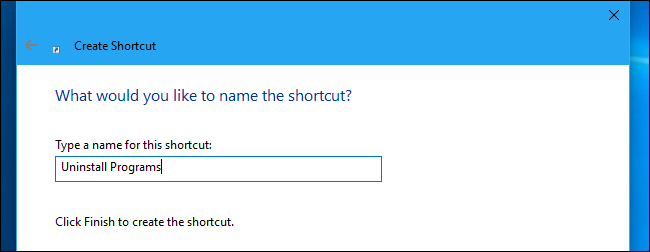Windows 10 inclut toujours la désinstallation classiquePanneau Programmes, également appelé fenêtre «Programmes et fonctionnalités». Mais il est enterré par défaut, car Microsoft souhaite vivement que vous utilisiez plutôt la page Applications> Applications et fonctionnalités de la nouvelle interface Paramètres.
Voici quelques manières d’accéder à l’ancien panneau Uninstall Programs.
Passer par le panneau de contrôle
Vous pouvez facilement trouver l'ancien désinstaller un programmeliste du Panneau de configuration, mais le Panneau de configuration est également masqué. Même si vous cliquez avec le bouton droit sur le bouton Démarrer ou appuyez sur Windows + X, vous ne verrez pas de raccourci rapide permettant de lancer le Panneau de configuration.
Pour lancer le Panneau de configuration, ouvrez le menu Démarrer, tapez «Panneau de configuration» dans le champ de recherche, puis appuyez sur Entrée ou cliquez sur le raccourci «Panneau de configuration» qui apparaît.
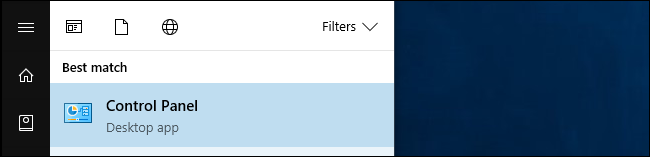
Dans la fenêtre du Panneau de configuration, cliquez sur le lien “Désinstaller un programme” sous Programmes.

Clic droit dans le menu Démarrer
Il y a un moyen d'ouvrir le classique UninstallLa fenêtre Programmes du menu Démarrer, mais elle est masquée. En cliquant avec le bouton droit de la souris sur les applications dans le menu Démarrer de Windows 10, l’option «Désinstaller» apparaît. Si vous avez cliqué avec le bouton droit de la souris sur une application «moderne» Windows 10 installée via le Store ou préinstallée sur votre ordinateur, un clic sur cette option désinstallera immédiatement l'application. Toutefois, si vous avez cliqué avec le bouton droit de la souris sur une application de bureau installée via un programme d’installation traditionnel, cliquez sur l’option «Désinstaller» pour ouvrir la fenêtre traditionnelle de désinstallation des programmes du Panneau de configuration.
Ainsi, pour ouvrir l'interface Désinstaller un programme, recherchez une application de bureau traditionnelle dans votre menu Démarrer, cliquez dessus avec le bouton droit de la souris et sélectionnez «Désinstaller».
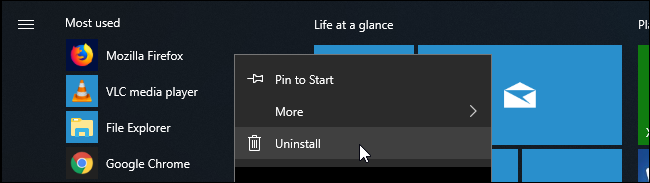
APPARENTÉ, RELIÉ, CONNEXE: Les paramètres de Windows 10 sont un désordre et Microsoft ne semble pas s'en soucier
Cette astuce pourrait ne pas durer longtemps. Nous ne serions pas surpris que Microsoft change cette option pour ouvrir le volet Applications et fonctionnalités de la nouvelle application Paramètres dans une future mise à jour de Windows 10. Microsoft tente de remplacer le Panneau de configuration par la nouvelle application Paramètres et que chaque mise à jour est déplacée vers un peu plus… alors nous ne nous attendions pas à ce que cela dure pour toujours.
Utiliser une commande
Windows inclut une commande cachée qui valancez également rapidement le volet Programmes et fonctionnalités. Pour l'utiliser, ouvrez la boîte de dialogue Exécuter en appuyant sur Windows + R. Dans la fenêtre de dialogue Exécuter, copiez et collez la commande suivante:
rundll32.exe shell32.dll,Control_RunDLL appwiz.cpl
Appuyez sur Entrée ou cliquez sur “OK” et la fenêtre Désinstaller des programmes apparaîtra.
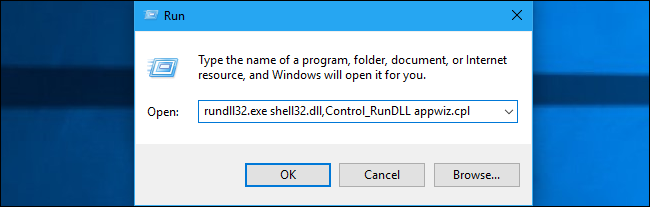
Créer un raccourci
Vous pouvez créer un raccourci sur le bureau qui lance cette fenêtre pour un accès rapide, si vous le souhaitez. Pour créer le raccourci, cliquez avec le bouton droit sur votre bureau, puis sélectionnez Nouveau> Raccourci.

Dans la zone "Tapez l'emplacement de l'élément", copiez-collez la commande suivante:
rundll32.exe shell32.dll,Control_RunDLL appwiz.cpl

Cliquez sur «Suivant», nommez le raccourci «DésinstallerProgrammes ”ou ce que vous voulez, puis cliquez sur“ Terminer ”. Un raccourci apparaît sur votre bureau et vous pouvez double-cliquer dessus pour lancer rapidement la fenêtre Désinstaller ou modifier un programme.